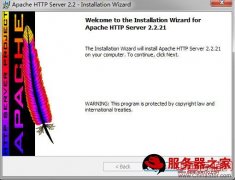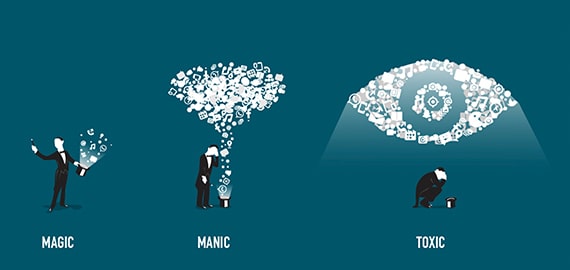这里分享一下Nginx+Apache环境的安装与配置,希望对于初学Nginx服务器相关的朋友有帮助,更多Nginx安装、配置、报错处理等资源请本站内搜索。。
我们依然尽可能采用yum来安装我们需要的软件,由系统官方维护的软件,其安全性和稳定性都值得信赖,并且容易管理,升级方便,但是在CentOS和RHEL的官方yum源中暂时没有Nginx等软件包,所以我们需要使用EPEL的yum源。EPEL是什么,EPEL的yum源怎么添加,点击这里查看。
本文将要介绍的Nginx+Apache结构,其实就是Nginx做前端,Apache做后端,充分发挥他们各自的优势之处。Nginx对于高并发性能出众,Proxy功能强效率高,占用系统资源少,而Apache在高并发时对队列的处理比FastCGI(Nginx需要通过fastcgi等方式运行php)更好,并且在处理动态php页面时,mod_php也比php-cgi更稳定更高效。
也就是说,我们的目的是,由Nginx来接收客户端的请求,如果是动态页面请求,就交给Apache处理,然后经由Nginx再返回给客户端,其余的请求,则由Nginx自己处理,然后把结果返回给客户端,。当然了,你完全可以让Nginx只做Proxy功能,所有的请求都交给Apache,Tomcat等处理,本文使用前者。
但是,在本文中,我们实现的是在一台服务器里一个Nginx加一个Apache的简单结构,在实际应用中,可能前端是由一台或多台Nginx组成的代理服务器,后端则是多台Apache或其他Web服务器,再加上多种第三方软件而组成的集群。
前提约定:假设我们系统默认主站点名是www.server110.com,网站根目录是/var/www/server110
第一步,安装并配置Nginx,安装完之后,配置文件都在/etc/nginx目录下,主设置文件/etc/nginx/nginx.conf:
[[email protected] ~]# yum -y install nginx[[email protected] ~]# vi /etc/nginx/nginx.conf
user nginx;
worker_processes 2;
error_log /var/log/nginx/error.log;
pid /var/run/nginx.pid;
events {
use epoll;
worker_connections 2048;
}
http {
include /etc/nginx/mime.types;
include /etc/nginx/proxy.conf;
include /etc/nginx/gzip.conf;
default_type application/octet-stream;
index index.html index.htm index.php;
log_format main '$remote_addr - $remote_user [$time_local] "$request" '
'$status $body_bytes_sent "$http_referer" '
'"$http_user_agent" "$http_x_forwarded_for"';
sendfile on;
tcp_nopush on;
server_tokens off;
keepalive_timeout 60;
server_names_hash_bucket_size 128;
server {
listen 80;
server_name www.server110.com;
root /var/www/server110;
location ~* .*.(gif|jpg|jpeg|png|bmp|ico|css|js|txt|flv|swf|mid|doc|ppt|xls|pdf|txt|mp3|wma)$ {
expires 2d;
}
# 如果你需要客户端缓存的内容以及媒体,图片等文件固定放置一些目录下的话,就把上面那个
# location注释掉,用下面这种方式
# location ~ ^/(images|javascript|js|css|flash|media|static)/ {
# expires 2d;
#}
location ~ .*.(php?|cgi|pl|py)$ {
proxy_pass http://127.0.0.1:8888;
}
location ~ /.ht {
deny all;
}
location ~ /.+.(inc|conf|cnf) {
deny all;
}
access_log /var/log/nginx/server110-access.log main;
#access_log off
}
# Load config files from the /etc/nginx/conf.d directory
include /etc/nginx/conf.d/*.conf;
}
[[email protected] ~]# vi /etc/nginx/proxy.conf
proxy_redirect off;
proxy_hide_header Vary;
proxy_set_header Accept-Encoding '';
proxy_set_header Host $host;
proxy_set_header X-Real-IP $remote_addr;
proxy_set_header X-Forwarded-For $proxy_add_x_forwarded_for;
client_max_body_size 10m;
client_body_buffer_size 128k;
proxy_connect_timeout 90;
proxy_send_timeout 90;
proxy_read_timeout 90;
proxy_buffer_size 4k;
proxy_buffers 32 4k;
proxy_busy_buffers_size 64k;
[[email protected] ~]# vi /etc/nginx/gzip.conf
gzip on;
gzip_http_version 1.0;
gzip_disable "MSIE [1-6].";
gzip_disable "Mozilla/4";
gzip_comp_level 3;
gzip_proxied any;
gzip_vary on;
gzip_buffers 4 16k;
gzip_min_length 1100;
gzip_types text/plain text/xml text/css application/xml application/xhtml+xml application/rss+xml application/atom_xml application/javascript application/x-javascript;
为了让nginx.conf简洁,我把一些相关的共通设定放到同一个专门的文件里,然后在主配置文件nginx.conf里加载。如果你使用了VirtualHost运营多个站点,你可以根据不同站点的需求而配置不同的设定文件,然后分别在各自的server域里加载。
第二步,安装并配置Apache,配置文件在/etc/httpd/下,我们修改主配置文件/etc/httpd/conf/httpd.conf,配置文件太长,我只写我需要改的地方:
[[email protected] ~]# yum -y install httpd[[email protected] ~]# vi /etc/httpd/conf/httpd.conf
Listen 80
↓改成
Listen 127.0.0.1:8888
DocumentRoot "var/www/html"
↓改成
DocumentRoot "/var/www/server110"
<Directory "/var/www/html">
↓改成
<Directory "/var/www/server110">
Options Indexes FollowSymLinks
↓改成如下,允许CGI,SSI
Options Includes ExecCGI FollowSymLinks
AllowOverride None
↓改成如下,支持.htaccess
AllowOverride All
Order allow,deny
Allow from all
</Directory>
ServerSignature On
↓改成如下,在现实错误页面的时候不会显示服务器和apache的版本
ServerSignature Off
#AddHandler cgi-script .cgi
↓改成如下,cgi脚本使用.cgi,.pl,.py
AddHandler cgi-script .cgi .pl .py
第三步,设置VirtualHost(如果你需要在本机上运营多个站点,否则略过此步):
1.修改/etc/httpd/conf/httpd.conf:
#NameVirtualHost *:80↓改成如下
NameVirtualHost 127.0.0.1:8888
#追加下面4行,www.server110.com是我们的默认主站
<VirtualHost 127.0.0.1:8888>
ServerName www.server110.com
</VirtualHost>
Include virtual/*.conf
2.修改/etc/nginx/nginx.conf,在server{}域的后面追加如下一句:
include /etc/nginx/virtual/*.conf;
3.假设我们还要在本机上运行一个站点叫www.cooliter.com:
[[email protected] ~]# mkdir /etc/nginx/virtual/[[email protected] ~]# mkdir /etc/httpd/virtual/
[[email protected] ~]# vi /etc/nginx/virtual/www.cooliter.com.conf
server {
listen 80;
server_name www.cooliter.com;
root /var/www/cooliter;
location ~* .*.(gif|jpg|jpeg|png|bmp|ico|css|js|txt|flv|swf|mid|doc|ppt|xls|pdf|txt|mp3|wma)$ {
expires 24h;
}
location ~ .*.(php?|cgi|pl|py)$ {
proxy_pass http://127.0.0.1:8888;
}
location ~ /.ht {
deny all;
}
location ~ /.+.(inc|conf|cnf) {
deny all;
}
access_log /var/log/nginx/cooliter-access.log main;
#access_log off
}
[[email protected] ~]# vi /etc/httpd/virtual/www.cooliter.com.conf
<VirtualHost 127.0.0.1:8888>
ServerAdmin [email protected]
DocumentRoot /var/www/cooliter
ServerName www.cooliter.com
UseCanonicalName Off
ErrorLog logs/www.cooliter.com-error_log
CustomLog logs/www.cooliter.com-access_log common
</VirtualHost>
第四步,安装MySql,参照这篇教程。
第五步,安装php及其他常用组件:
[[email protected] ~]# yum -y install php php-mysql php-gd php-xml php-mbstring php-mcrypt
第六步,安装php加速器eaccelerator和php-pecl-memcached模块,提高性能:
[[email protected] ~]# yum install php-eaccelerator php-pecl-memcached
设定文件分别是/etc/php.d/eaccelerator.ini和/etc/php.d/memcached.ini,如果你采用默认设置,就不需要修改设定文件了。
第七步,安装并配置Zend提供的php加速、解密软件,yum源里没有,直接从官方下载即可,不需要编译,下载的时候注意根据你的系统选择32位或者64位的版本。
1:如果你用的php是php5.3.x版本,需要安装的是Zend Guard Loader:
[[email protected] ~]# tar -xzvf ZendGuardLoader-php-5.3-linux-glibc23-i386.tar.gz[[email protected] ~]# ls ZendGuardLoader-php-5.3-linux-glibc23-i386/
README.txt php-5.3.x
#小提示,看解压目录下的README.txt里有使用说明
[[email protected] ~]# mv -T ZendGuardLoader-php-5.3-linux-glibc23-i386 /usr/lib/php/ZendGuardLoader-php-5.3
[[email protected] ~]# vi /etc/php.d/zend.ini
#添加如下内容,保存退出
[Zend Guard Loader]
zend_extension="/usr/lib/php/ZendGuardLoader-php-5.3/php-5.3.x/ZendGuardLoader.so"
zend_loader.enable=1
zend_loader.disable_licensing=0
zend_loader.obfuscation_level_support=3
2:如果你用的php是php5.2或更早的版本,需要安装的是Zend Optimizer:
[[email protected] ~]# tar -xzvf ZendOptimizer-3.3.9-linux-glibc23-i386.tar.gz[[email protected] ~]# ls ZendOptimizer-3.3.9-linux-glibc23-i386
EULA-ZendOptimizer Inventory.xml LICENSE README-ZendOptimizer data md5
#小提示1,看解压目录下的README-ZendOptimizer里有使用说明
[[email protected] ~]# ls ZendOptimizer-3.3.9-linux-glibc23-i386/data
4_2_0_comp 4_3_x_comp 5_0_x_comp 5_2_x_comp
4_2_x_comp 4_4_x_comp 5_1_x_comp poweredbyoptimizer.gif
#小提示2,解压目录下的data目录下根据不同的php版本提供了不同的so文件,假设我们的版本是php5.1.x的
[[email protected] ~]# mv -T ZendOptimizer-3.3.9-linux-glibc23-i386 /usr/lib/php/ZendOptimizer-3.3.9
[[email protected] ~]# vi /etc/php.d/zend.ini
#添加如下内容,保存退出
[Zend Optimizer]
zend_optimizer.optimization_level=1
zend_extension = "/usr/lib/php/ZendOptimizer-3.3.9/data/5_1_x_comp/ZendOptimizer.so"
第八步,启动Apache和Nginx,并测试(MySql就不测试了):
[[email protected] ~]# /etc/init.d/httpd start[[email protected] ~]# /etc/init.d/nginx start
[[email protected] ~]# chkconfig httpd on
[[email protected] ~]# chkconfig nginx on
[[email protected] ~]# mkdir /var/www/server110
[[email protected] ~]# echo "hello,server110" > /var/www/server110/index.html
[[email protected] ~]# echo -e "<?phpnphpinfo();" > /var/www/server110/index.php
打开浏览器分别访问一下index.html和index.php,然后关闭Apache,再分别访问一下(php页面应该就访问不了了)。
测试gzip是否有效,因为我们设置了gzip_min_length为1100,所以低于1100bytes的页面不会压缩,你测试的页面内容最好大于1100bytes。
[[email protected] ~]# curl -I -H "Accept-Encoding:gzip,deflate" http://www.cooliter.com/test.txtHTTP/1.1 200 OK
Server: nginx
Date: Fri, 22 Jul 2011 04:45:30 GMT
Content-Type: text/plain
Last-Modified: Fri, 22 Jul 2011 04:40:30 GMT
Connection: keep-alive
Vary: Accept-Encoding
Expires: Sun, 24 Jul 2011 04:45:30 GMT
Cache-Control: max-age=172800
Content-Encoding: gzip <---证明服务器支持gzip压缩
后话,本文旨在介绍这种结构的搭建方法,所以用到的配置参数比较少,关于更详细的参数设置和优化,需要读者你自己根据实际情况结合官方帮助文档进一步去测试。
声明: 此文观点不代表本站立场;转载须要保留原文链接;版权疑问请联系我们。